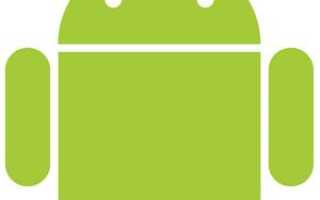Если ваш смартфон или планшет не работает должным образом, вы можете попробовать загрузить устройство в безопасном режиме. Существуют сотни различных смартфонов и планшетов, каждый из которых имеет разные конфигурации кнопок, поэтому процесс перехода в безопасный режим на каждом устройстве различен. Ниже приведены некоторые распространенные способы перехода в безопасный режим на популярных смартфонах и планшетах с ОС Android.
Заметка
IPhone и Windows Phone не имеют опции безопасного режима. Их можно только жестко сбросить, что сотрет все настройки.
Чаевые
Когда смартфон или планшет находится в безопасном режиме, сообщение «Безопасный режим» должно быть напечатано в нижнем углу дисплея. Этот режим следует использовать только для устранения проблем, удаления плохих приложений и внесения любых изменений, чтобы телефон или планшет мог загружаться в обычном режиме.
- Droid RAZR
- Телефоны HTC с физическими кнопками
- Nexus One
- Motorola Droid
- Motorola Moto G
- Телефоны Samsung Galaxy
- Планшеты Android
Droid RAZR
- Выключи телефон. Если вы не можете выключить телефон, извлеките аккумулятор, подождите несколько секунд, а затем снова вставьте аккумулятор, чтобы перезагрузить телефон.
- Включи телефон.
- Когда появится экран Motorola Dual Core, одновременно нажмите и удерживайте клавиши увеличения и уменьшения громкости на боковой панели телефона. Продолжайте удерживать эти клавиши, пока не появится экран блокировки или не появится «Безопасный режим» в нижнем углу.
Телефоны HTC с физическими кнопками
- Выключи телефон. Если вы не можете выключить телефон, извлеките аккумулятор, подождите несколько секунд, а затем снова вставьте аккумулятор, чтобы перезагрузить телефон.
- Нажмите и удерживайте кнопку меню, а затем включите телефон. После запуска телефона удерживайте нажатой кнопку «Меню», пока не появится экран блокировки или не появится «Безопасный режим» в нижнем углу.
Nexus One
- Выключи телефон. Если вы не можете выключить телефон, извлеките аккумулятор, подождите несколько секунд, а затем снова вставьте аккумулятор, чтобы перезагрузить телефон.
- Включи телефон.
- Когда появится логотип телефона, нажмите и удерживайте трекбол на телефоне, пока не появится экран блокировки или не появится надпись «Безопасный режим» в нижнем углу.
Motorola Droid
- Выключи телефон. Если вы не можете выключить телефон, извлеките аккумулятор, подождите несколько секунд, а затем снова вставьте аккумулятор, чтобы перезагрузить телефон.
- Нажмите и удерживайте кнопку меню, а затем включите телефон. При запуске телефона удерживайте нажатой кнопку, пока не появится экран блокировки или телефон не завибрирует.
Motorola Moto G
- Когда телефон включен, нажмите и удерживайте кнопку питания, пока не появится список параметров.
- Нажмите и удерживайте параметр «Выключение», пока не появится параметр «Перезагрузка в безопасный режим».
- Перейдите к опции «Перезагрузка в безопасный режим» и дайте телефону перезагрузиться.
Телефоны Samsung Galaxy
- Когда телефон включен, нажмите и удерживайте кнопку питания, пока не появится список параметров.
- Нажмите и удерживайте параметр «Выключение», пока не появится параметр «Перезагрузка в безопасном режиме».
- Коснитесь параметра «Включить безопасный режим» и дождитесь перезагрузки телефона.
Планшеты Android
Планшеты с ОС Android версии 4.1 или новее
- Нажмите и удерживайте кнопку питания, пока не отобразится меню параметров питания, затем отпустите кнопку питания.
- Нажмите и удерживайте кнопку питания еще раз, пока не появится запрос «Перезагрузка в безопасный режим». Отпустите кнопку питания.
- Нажмите «ОК», и планшет должен перезагрузиться и загрузиться в безопасном режиме.
Планшеты с ОС Android версии 4.0 или более ранней
- Нажмите и удерживайте кнопку питания, пока не отобразится меню параметров питания, затем отпустите кнопку питания.
- Нажмите на опцию выключения питания.
- После выключения планшета снова нажмите кнопку питания, чтобы снова включить его.
- Когда отобразится логотип (название бренда или логотип запуска), нажмите и удерживайте кнопки увеличения и уменьшения громкости, пока планшет не загрузится в безопасном режиме.